Як закріпити на панелі завдань у Windows 10

У Windows 10 ви можете миттєво отримати доступ до потрібних програм, закріпивши їх на панелі завдань.
Пакет PowerPoint Microsoft Office Suite допомагає створювати чудові презентації для роботи, навчання та особистого користування. Він пропонує різноманітні функції, такі як можливість додавати таблиці Excel, кругові діаграми, графіки, аудіокліпи та зображення до презентації.
У PowerPoint також є можливість вставити в нього відео YouTube . Відео YouTube може стати чудовим джерелом навчального вмісту та корисним доповненням до презентації.
Але що робити, якщо ви не знаєте, як вставити відео YouTube у свою презентацію? Це не проблема.
Кажуть, що картинка коштує тисячі слів, тобто при 60 кадрах в секунду трихвилинне відео коштує більше десяти мільйонів слів.
Але це не означає, що варто щоразу розміщувати відео у своїй презентації. Перш ніж вибрати цей метод подання, переконайтеся, що всі вимоги виконані.
Плюси
– Цікаво
– Легко зробити
– Світліше, ніж зображення високої роздільної здатності
Мінуси
– Потрібен доступ до Інтернету
– Якість і швидкість завантаження залежать від пропускної спроможності
– Може включати рекламу – Потрібен
пристрій, здатний відтворювати відео YouTube
Microsoft Office є найкращим пакетом Office з підтримкою Windows на сьогоднішній день. Він має вбудовані в програму інструменти для виконання багатьох завдань, які вам потрібні. У PowerPoint ви можете додати онлайн-відео YouTube у свою презентацію за допомогою такого інструменту. Щоб вставити його, виконайте такі дії:
Знайдіть потрібне відео на YouTube.
Скопіюйте посилання на відео з адресного рядка.
Виберіть слайд з презентації, куди потрібно додати відео.
Торкніться вкладки «Вставка», потім « Відео» > «Онлайн-відео».
Вставте посилання на відео в адресний рядок. Торкніться мініатюри та натисніть кнопку вставки. Ваше відео вставлено.
Ви також можете внести будь-які необхідні зміни у зовнішній вигляд відео після його розміщення в PowerPoint. Відео YouTube діє як елемент, який регулярно вставляється.
Другий спосіб додати відео YouTube до презентації PowerPoint — це вставити код. Цей метод трохи прогресивніший, ніж інші методи. Виконайте такі дії:
1. Знайдіть потрібне відео на YouTube. Під відео є кнопка "Поділитися" з командою " Вставити копію" коду відео.
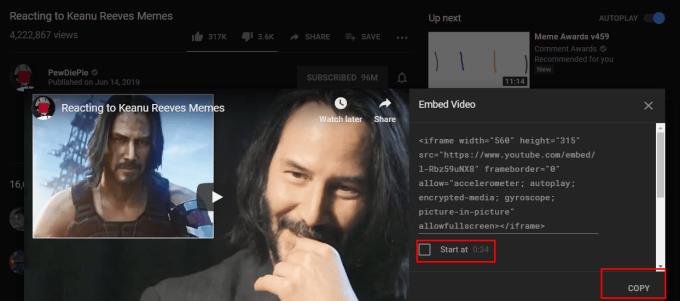
2. Торкніться вкладки Вставка, Відео > Онлайн-відео . Вставте в нього код і натисніть Вставити
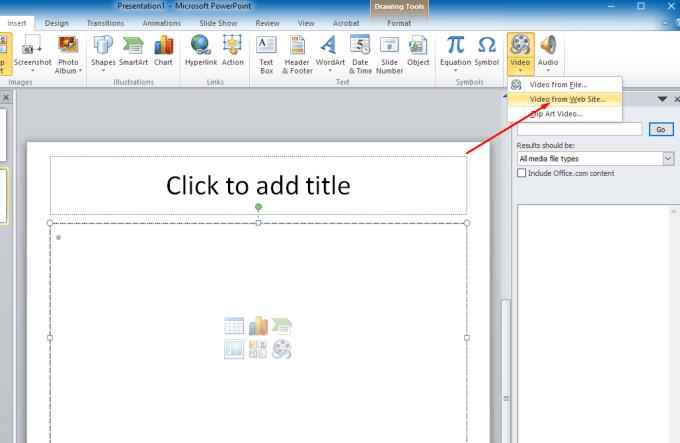
Метод Embed Code також дає вам свободу налаштувати функції відео.
Щоб вставити відео, перераховані вище способи потребують активного підключення до Інтернету. У техніці Screen Capture ви цього не робите. Для використання цього методу вам знадобиться інструмент для завантаження відео. Безкоштовна камера — хороший варіант. Метод Screen Capture дозволяє додавати ваше відео в презентацію Microsoft PowerPoint, коли ви не в мережі. Виконайте такі дії для цього методу:
Відкрийте браузер і вставте посилання на своє відео у вікно пошуку.
Сховайте значки та кнопки відеопрогравача YouTube. Це покращить враження від перегляду.
Запустіть програму Free Cam і натисніть « Новий запис» .
У меню « Налаштування » виберіть « Запис звукової системи». Обов’язково зніміть прапорець «Мікрофон».
Щоб продовжити запис, торкніться червоної кнопки запису. Ви можете завершити запис, натиснувши клавішу Escape
Перегляньте свій запис і внесіть необхідні зміни за допомогою програми « Редагувати зараз». Збережіть відео в потрібній папці на комп’ютері.
У Microsoft PowerPoint ви можете додати це відео як відео на моєму ПК .
Кожен метод вбудовування має свої переваги і недоліки. Коли ви знаєте, яке відео хочете додати до своєї презентації PowerPoint, ви можете вибрати варіант вбудовування, який найкраще підходить для вас. Виконайте ці різні кроки, і ви на шляху до чудових презентацій.
Ви можете придбати картку активації в Amazon і отримати її поштою. Код буде працювати як для користувачів Windows, так і для MacOS.
У Windows 10 ви можете миттєво отримати доступ до потрібних програм, закріпивши їх на панелі завдань.
Встановлення фонових малюнків Reddit як фону не вплине на корисність веб-сайту, але допоможе вам під час серфінгу.
Microsoft оголосила, що січень 2020 року ознаменує кінець життя Windows 7, а це означає, що офіційна підтримка продукту більше не працюватиме.
Загальновідомий факт, що більшість програм, які належать Facebook, тепер мають функцію «Історії». Він також присутній у WhatsApp у формі «Статус WhatsApp». На жаль, більшості користувачів доводиться вдаватися до створення скріншота.
Ми досліджуємо функції Office 365 або Office 2019 і визначаємо, чи є це правильною покупкою.
Windows 10 є останнім доповненням до сімейства Windows, і Microsoft поставила собі за мету розробку оновленої ОС зробити її безпечнішою та безпечнішою.
Windows 10 має багато нових функцій, але з усіх Cortana є однією з найкращих. Ви навіть можете використовувати його для вимкнення ПК.
Якщо ви володієте технікою, ви можете скористатися цими інструкціями, щоб встановити One UI Beta на Galaxy Note 9, S9 і S9 Plus.
Animoji був однією з найбільш обговорюваних функцій iPhone, коли був запущений Animoji, але на даний момент вони були обмежені лише iPhone X. Однак є спосіб отримати щось подібне на своєму пристрої Android.
Безперервне виконання завдань завжди приносить задоволення. Постійні відволікання можуть розчарувати і дратувати. Те ж саме стосується роботи на екрані. Неодноразово спливає реклама
Особливо в ситуаціях на робочому місці вам слід знати важливі ярлики в Microsoft Outlook, щоб полегшити вашу роботу та швидше вирішувати будь-які завдання.
У світі гравців Windows вважається однією з найкращих платформ для використання. Windows 10 щороку отримує кілька оновлень, які покращують ігри на ПК за допомогою спеціальної оптимізації програмного забезпечення.
Загалом зрозуміло, що одна з основних відмінностей між iPhone та Android полягає в тому, що телефони Android не можуть використовувати iMessage. Причина, по якій люди вважають, що iMessage не є варіантом
Кілька користувачів Android можуть мати власний простір із власними програмами та даними на своїх пристроях. Ось як усе це налаштувати.
Windows 10 — це операційна система Microsoft, яка була запущена в 2015 році. Це одна з основних операційних систем Microsoft. Користувачі Windows 10 час від часу отримують оновлення програмного забезпечення. Ці оновлення намагаються покращити робочі можливості Windows 10s, але загальне майбутнє не зрозуміле, і навіть ті, хто знайомий з продуктами Microsoft, не зовсім впевнені, що чекає на ОС.
Акронім NFC розшифровується як Near Field Communication. Як випливає з назви, він забезпечує зв’язок між сумісними пристроями, які знаходяться на близькій відстані.
Якщо ви користувач Windows, ви можете натрапити на чорну стрілку. Ви можете побачити чорну стрілку в усіх версіях Windows у диспетчері пристроїв. Що вони означають?
Android Pie, також відомий як Android 9 Pie, є останньою версією ОС Android. Вперше він був запущений у 2018 році, і оновлення доступне майже для всіх нових телефонів Android.
Телефони Android використовують одну з найкращих і найстабільніших доступних операційних систем, але іноді ця операційна система може викликати проблеми. Якщо ви відчуваєте, що щось не так, спробуйте перезавантажити пристрій у безпечному режимі, щоб перевірити, чи це усуне проблему.
У цьому огляді продукту ми досліджуємо, чи варто оновлення до Microsoft Office 2019.
Apple представила iOS 26 – велике оновлення з абсолютно новим дизайном з матового скла, розумнішими можливостями та покращеннями звичних програм.
Студентам потрібен певний тип ноутбука для навчання. Він має бути не лише достатньо потужним для успішного навчання за обраною спеціальністю, але й компактним і легким, щоб носити його з собою цілий день.
У цій статті ми розповімо вам, як відновити доступ до жорсткого диска, якщо він вийшов з ладу. Давайте продовжимо!
На перший погляд, AirPods виглядають як будь-які інші справжні бездротові навушники. Але все змінилося, коли було виявлено кілька маловідомих функцій.
Додавання принтера до Windows 10 просте, хоча процес для дротових пристроїв відрізнятиметься від процесу для бездротових пристроїв.
Як відомо, оперативна пам'ять є дуже важливою апаратною частиною комп'ютера, яка виконує функцію пам'яті для обробки даних і є фактором, що визначає швидкість роботи ноутбука або ПК. У статті нижче WebTech360 ознайомить вас із деякими способами перевірки помилок оперативної пам'яті за допомогою програмного забезпечення у Windows.
Дізнайтеся, як виправити проблему підключення AirPods до Zoom на Mac за допомогою простих рішення.
У сучасну цифрову епоху, коли дані є цінним активом, клонування жорсткого диска в Windows може бути вирішальним процесом для багатьох. Цей вичерпний посібник
Ви стикаєтеся з повідомленням про помилку під час завантаження комп’ютера, у якому йдеться про те, що драйвер WUDFRd не вдалося завантажити на ваш комп’ютер?
Ви відчуваєте код помилки NVIDIA GeForce 0x0003 на робочому столі? Якщо так, прочитайте блог, щоб дізнатися, як швидко та легко виправити цю помилку.




























